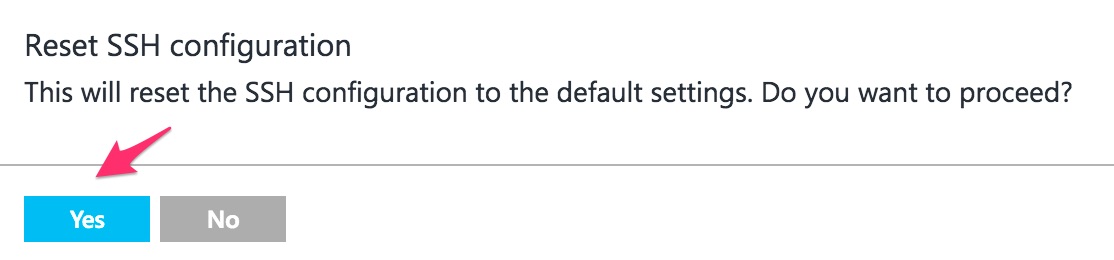Linuxのリカバリ:SSHデーモンが正しく起動していない
あなたは、Linux VMへのSSH接続を失ったことに気付きました。そして、ブート診断を調べた後、SSHD設定のエラーに関するメッセージが表示されます。
無効な設定に関するエラーは単純に次のようなものです。
sshdの起動:[FAILED]
SUSEとRed Hatにはいくつかのインスタンスがあり、権限の問題のためにエラーが表示されています。
SUSE:
/ var / lib / emptyはrootが所有し、グループやworld-writableは所有していなければなりません。
startproc:/ usr / sbin / sshdの親の終了ステータス:255 失敗
Red Hat: sshd:/ var / empty / sshdを起動するには、rootが所有していて、グループまたはworld-writableでなければなりません。
問題が構成上の問題であり、上記のようなアクセス権の問題ではない場合(別の記事で説明します)、SSHDの設定をデフォルトにリセットする問題を解決する方法がいくつかあります。
A)ClassicおよびResource Manager VMを使用する場合、SSHD設定をリセットできるオプションがポータルにあります。
クラシックVMの場合
仮想マシン(クラシック)> VMNAME> [概要]タブで[詳細]をクリックし、[リモートアクセスのリセット]をクリックします。 
リソースマネージャVMの場合
仮想マシン> VMNAME>パスワードのリセットを選択すると、使用可能なオプションが表示されます。 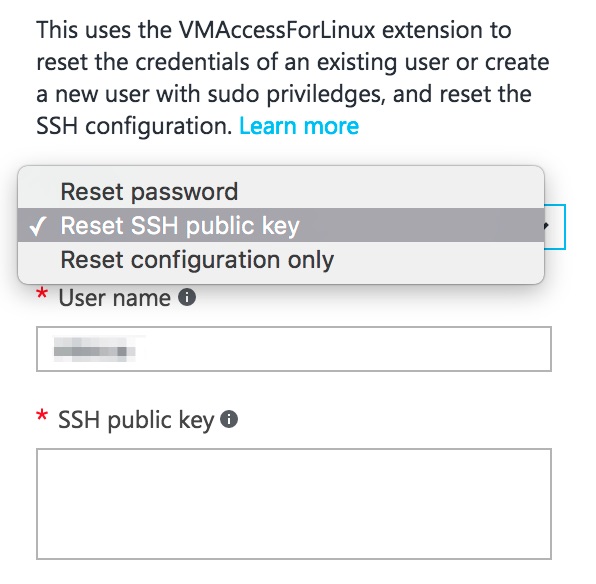
問題に対してより適切なオプションを選択します。この場合は、「構成のリセットのみ」を選択します。
B) Azure CLIがインストールされている場合は、次の方法でSSHD設定ファイルをリセットすることもできます。
クラシックVMの場合
#このコンテンツを持つPrivateConf.jsonファイルを作成します:
{"reset_ssh": "True"}
次のコマンドはazure cliでログインし、configをasm(Classic)に設定してSSHD設定をリセットします。
紺碧のログイン
紺碧の設定モードasm
azure vm拡張セット<VMNAME> VMAccessForLinux Microsoft.OSTCExtensions 1. * -private-config-path PrivateConf.json
注記: Azure cliコマンドを実行しているフォルダと同じフォルダにPrivateConf.jsonファイルを作成するか、絶対パスを指定してください。
リソースマネージャVMの場合
紺碧のログイン
紺碧の設定モードアーム
azure vm reset-access -r <RESOURCE_GROUP> <VMNAME>